Użytkownicy iPadów zwykle ustawiają hasło na swoich urządzeniach, aby zapewnić prywatność i bezpieczeństwo. Ale ta funkcja bezpieczeństwa może być kłopotliwa, jeśli zapomnisz hasła do iPada.
A kiedy wprowadzą nieprawidłowe hasło, iPad zostanie wyłączony. Jest to częsty problem, z którym często spotykają się użytkownicy iPada, dlatego omówimy, jak naprawić wyłączonego iPada.
Podzielimy się różnymi rozwiązaniami błędu „iPad wyłączony, połącz się z iTunes” i możesz wybrać a opcja, która najlepiej pasuje do Twojej sytuacji.
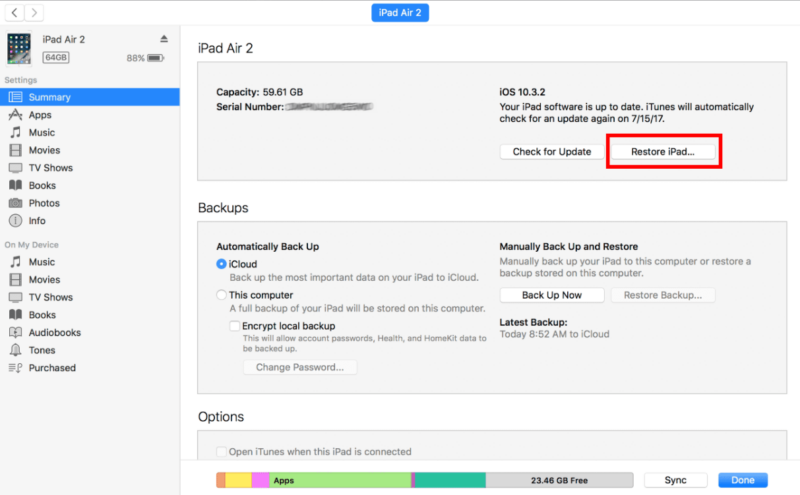
Dlaczego mój iPad wyświetla komunikat „iPad jest wyłączony, połącz się z iTunes”?
Jeśli kilka razy wprowadzisz nieprawidłowe hasło, iPad wyświetli komunikat „iPad jest wyłączony, połącz się z iTunes’em.
Po piątej nieudanej próbie urządzenie zostaje wyłączone na określony czas, ale po dziesięciu nieudanych próbach z rzędu iPad zostaje trwale wyłączony. Musisz odblokować go za pomocą iTunes lub innej odpowiedniej metody.
Jak przywrócić wyłączonego iPada za pomocą iTunes?
Gdy Twój iPad jest wyłączony, zobaczysz komunikat, aby połączyć go z iTunes. Jest to prosta metoda odblokowania iPada. Działa to jednak tylko wtedy, gdy urządzenie jest zsynchronizowane z komputerem.
Jeśli kiedykolwiek wcześniej synchronizowałeś swoje urządzenie, wykonaj poniższe czynności:
Krok 1: Podłącz iPada do komputera kablem USB.
Krok 2: Uruchom iTunes i wybierz ikonę reprezentującą Twoje urządzenie.
Krok 3: > Przejdź do zakładki Podsumowanie. Kliknij przycisk Przywróć. Uzupełnij potwierdzenie i poczekaj na zakończenie procesu.
Jak odblokować wyłączonego iPada bez iTunes lub kodu dostępu
Najlepszym sposobem odblokowania wyłączonego iPada bez iTunes lub kodu dostępu jest przez Tenorshare 4uKey. Jest to narzędzie innej firmy, które pomaga pozbyć się wszelkiego rodzaju blokady iPada/iPhone’a bez żadnych warunków.
Nie musisz podawać swojego Apple ID, hasła ani niczego innego. Wystarczy wykonać kilka prostych kroków, aby odblokować urządzenie.
Za pomocą tego jednego narzędzia możesz usunąć hasło, hasło czasu przed ekranem, profile MDM, blokadę aktywacji i Touch ID/Face ID. To kompletne rozwiązanie blokad iPada i iPhone’a.
Działa z najnowszym iPadOS i iOS 16. Nie potrzebujesz iTunes ani iCloud. Najlepsze jest to, że działa na systemach Windows i Mac.
Jak odblokować wyłączonego iPada bez iTunes za pomocą twardego resetu
Jak odblokować wyłączonego iPada bez iTunes za pomocą twardego resetu. Nie wymaga komputera ani żadnego oprogramowania. Wszystko, co musisz zrobić, to nacisnąć określone przyciski i wprowadzić hasło. Jeśli nie pamiętasz hasła, ta metoda nie jest dla Ciebie.
iPad bez przycisku Home:
Najpierw naciśnij i zwolnij przycisk głośności, który znajduje się najbliżej górnego przycisku. Powtórz ten krok z drugim przyciskiem głośności. Następnie naciśnij i przytrzymaj górny przycisk, aż na ekranie pojawi się logo Apple.
iPad z przyciskiem Home:
Naciśnij i przytrzymaj przycisk Home i Top przyciskami, aż logo Apple pojawi się na ekranie.
Wielu użytkowników twierdzi, że wypróbowało tę metodę. Po twardym resecie urządzenia mogą wprowadzić hasło, a urządzenie nie jest wyłączone. Jeśli nie widzisz, że iPad jest wyłączony, połącz się z wiadomością iTunes, wprowadź hasło i odblokuj urządzenie.
Jak odblokować wyłączonego iPada za pomocą iCloud
Jeśli znasz Apple ID i hasło urządzenia, możesz zresetować lub odblokować iPada za pośrednictwem iCloud. Jest to prosta metoda. iCloud ma aplikację Znajdź iPhone’a, która pomoże Ci zdalnie wymazać urządzenie.
Jak odblokować wyłączonego iPada bez komputera
iPhone wprowadził opcję Wymaż iPada w systemie iPadOS 15.2 i nowszych. Zobaczysz opcję na ekranie głównym i możesz wymazać urządzenie bez użycia komputera lub narzędzia innej firmy. Ale powinieneś znać identyfikator Apple ID i hasło do tej metody.
Krok 1: Stuknij opcję Wymaż iPada na ekranie głównym. Stuknij ponownie Wymaż iPada, aby potwierdzić.
Krok 2: Wprowadź swój Apple ID i hasło.
Krok 3: Stuknij ponownie Wymaż iPada. Teraz urządzenie zostanie samo wymazane.
Jakie kroki możesz podjąć, aby uniknąć błędu wyłączenia iPada w przyszłości?
Oto kilka wskazówek, jak zapobiec wyłączeniu iPada. Możesz o tym pamiętać, aby uniknąć problemów w przyszłości:
Nie podawaj iPada dzieciom, które mogą kilka razy wprowadzić błędne hasło. Po zmianie hasła zapisz je na kartce lub zeszycie. Pomoże Ci to łatwo zapamiętać nowe hasło. Jeśli często borykasz się z tym problemem, staraj się nie używać blokady hasłem. Zamiast tego możesz użyć Face ID lub Touch ID.
Która metoda jest dla Ciebie najlepsza?
Podkreśliliśmy różne metody, których możesz użyć, aby rozwiązać problem „iPad wyłączony, połącz się z iTunes”. Wszystkie mają pewne warunki i wymagania wstępne, więc musisz wybrać odpowiednią metodę zgodnie ze swoim scenariuszem.
Nasze zalecenia to użycie Tenorshare 4uKey. Działa w każdym przypadku i nie musisz wpisywać hasła, Apple ID, hasła ani niczego innego. Wystarczy wykonać kilka prostych kroków, o których wspomnieliśmy, a Twój iPad zostanie odblokowany w mgnieniu oka.
Tenorshare ma również szczegółowy przewodnik po tym procesie, z którym możesz się zapoznać tutaj.
=============
O firmie: Tenorshare została założona w 2007 roku i dostarcza rozwiązania do odzyskiwania danych, zarządzania zawartością urządzeń, odzyskiwania haseł, naprawy systemu i innych niezbędnych urządzeń do smartfonów i komputerów.
=============
